如何使用Excel自定义横坐标制作折线图
本文主要介绍如何使用Excel自定义横坐标制作折线图。折线图是一种经常使用的数据可视化工具,可以帮助我们更直观地展示数据的变化趋势。在Excel中,我们可以通过自定义横坐标来更好地呈现数据,让折线图更加清晰易读。
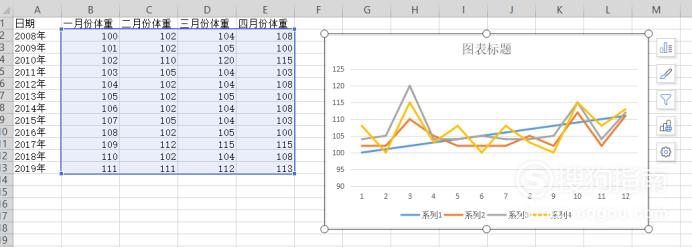
首先,我们需要准备要绘制折线图的数据。打开Excel,将数据填写在工作表中。通常情况下,我们将数据放在两列中,一列表示横坐标(X轴),另一列表示纵坐标(Y轴)。确保数据是有序的,按照横坐标的增序或减序排列。
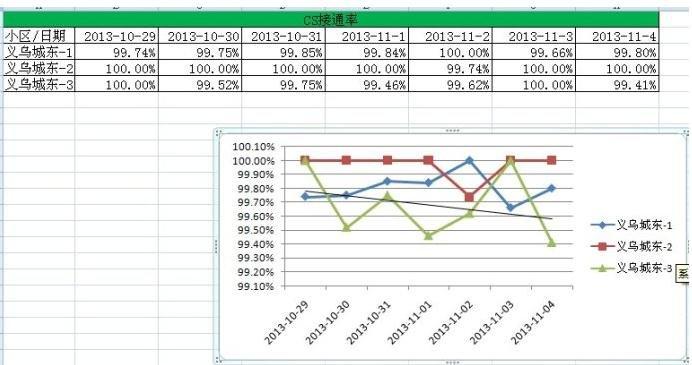
接下来,选中你的数据范围。点击“插入”选项卡上的“折线图”按钮,然后选择你想要的折线图类型。Excel提供了多种不同的折线图样式,你可以根据自己的需求选择适合的类型。
在Excel绘制折线图后,默认情况下横坐标会自动以数字序列显示。如果你想要自定义横坐标,可以进行以下操作:
1. 右击图表上的横坐标轴,选择“格式轴”选项。在弹出的格式轴窗口中,你可以对横坐标进行各种自定义设置。
2. 在“轴类型”选项卡中,可以选择“文本轴”或“日期轴”,根据你的实际情况进行选择。
3. 在“刻度类型”选项卡中,可以更改刻度的间隔和显示方式。你可以选择自动刻度或手动刻度,并且可以调整刻度的最小值和最大值。
4. 在“刻度线”选项卡中,你可以修改刻度线的样式和颜色。
数据标签可以在折线图上显示每个数据点的具体数值,帮助读者更直观地了解数据。你可以通过以下步骤添加数据标签:
1. 点击折线图上的任意数据点,然后在“布局”选项卡中选择“数据标签”按钮。
2. 在弹出的数据标签选项中,选择“数据值”或其他选项,将数据标签显示在折线图上。
最后,你可以对折线图的样式进行调整,包括标题、图例、数据系列等。在Excel的“布局”和“格式”选项卡中,你可以选择添加标题、更改图表背景颜色、调整数据系列的样式等。
使用Excel自定义横坐标制作折线图可以帮助我们更好地展示数据,使得图表更加易读和直观。通过以上步骤,你可以在Excel中轻松自定义横坐标,制作出令人满意的折线图。
BIM技术是未来的趋势,学习、了解掌握更多BIM前言技术是大势所趋,欢迎更多BIMer加入BIM中文网大家庭(http://www.wanbim.com),一起共同探讨学习BIM技术,了解BIM应用!